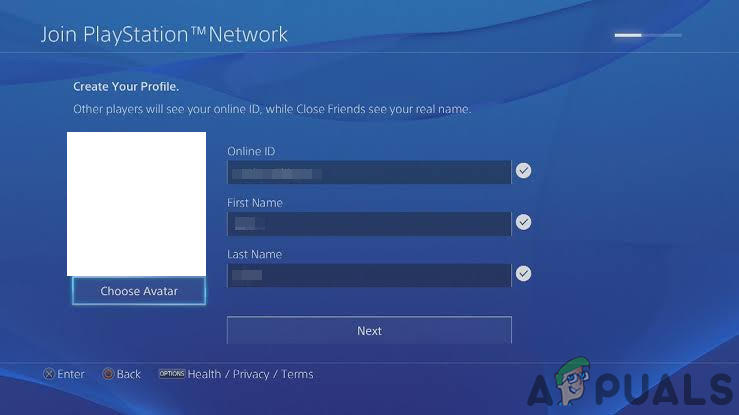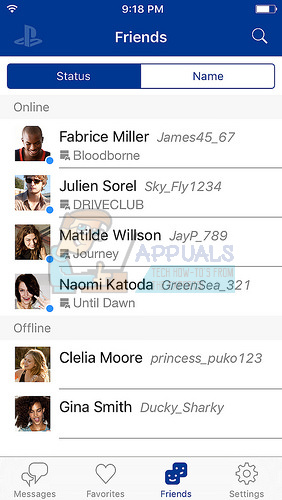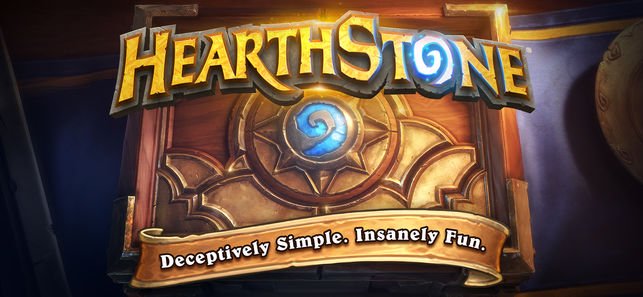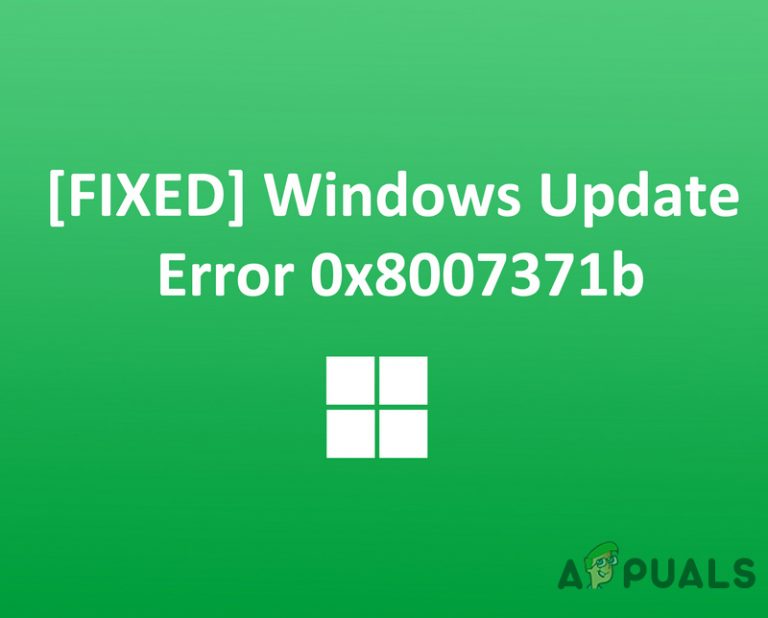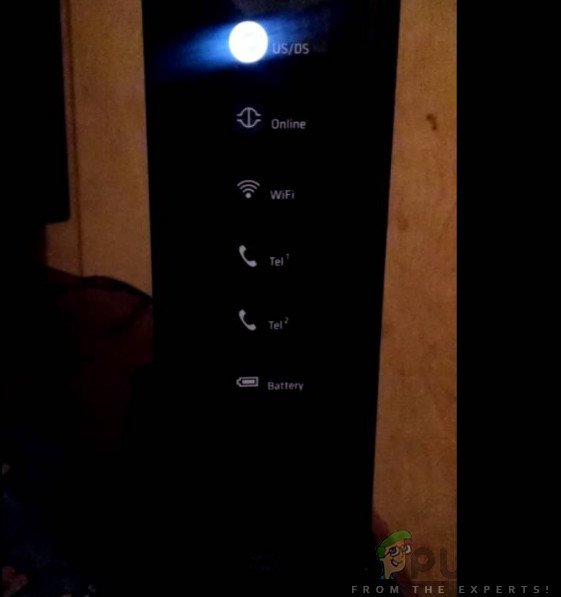Fix: PS4-Fehler CE-36329-3 – Appuals.com
Manchmal kann das Problem auch auf die Serverwartung zurückgeführt werden. Wenn dies die eigentliche Ursache war, können Sie nur warten, bis das Problem behoben ist. Wenn dies nicht der Fall ist, befolgen Sie die Anweisungen in den folgenden Lösungen, um das Problem zu lösen.
Lösung 1: Verwenden Sie ein anderes PS4-Konto
Das Lustige ist, dass der Fehler normalerweise auf ein bestimmtes Konto anstatt auf die gesamte PS4 und deren Verbindung abzielt, was bedeutet, dass das Problem einfach durch die Verwendung eines anderen PSN-Kontos vermieden werden kann. Wenn Sie diese Lösung nicht interessiert, da der Prozess des Fortschreitens Ihres Fortschritts anspruchsvoll sein kann, können Sie sich andere Lösungen ansehen.
- Starte deine PS4 und navigiere zu Neuer Benutzer >> Erstellen Ein Benutzer oder Benutzer 1 auf dem PlayStation-Anmeldebildschirm.
- Dies sollte den lokalen Benutzer auf der PS4 selbst erstellen, nicht ein PSN-Konto.
- Wählen Nächster >> Neu im PlayStation Network? Ein Konto erstellen > Jetzt anmelden.
- Wenn Sie Überspringen auswählen, können Sie den Avatar und den Namen Ihres lokalen Benutzers auswählen und sofort offline spielen. Gehe auf dem PS4-Startbildschirm zu deinem Avatar, um dich später für PSN anzumelden.
- Wenn Sie diese PS4 zum ersten Mal verwenden, gehen Sie auf dem PS4-Startbildschirm zum Profil von Benutzer 1, geben Sie Ihre Details und Einstellungen ein und wählen Sie auf jedem Bildschirm Weiter.

Eingabe unserer Präferenzen - Wenn Sie zu Beginn Ihres Geburtstages unter 18 Jahre alt sind, werden Sie erstellen ein lokaler Benutzer Für das Offline-Spielen müssen Sie einen Erwachsenen bitten, das Konto später zu genehmigen.
- Geben Sie kein früheres Geburtsdatum an, da es gegen die PSN-Nutzungsbedingungen verstößt, falsche Angaben zu machen.
- Wenn du über 18 Jahre alt bist und deine Kredit- oder Debitkarte im PlayStation Store verwenden möchtest, stelle sicher, dass die hier eingegebene Adresse mit deiner Rechnungsadresse übereinstimmt.
- Stellen Sie sicher, dass Sie Zugriff auf die von Ihnen eingegebene E-Mail-Adresse haben, da Sie diese überprüfen müssen.
- Erstelle ein Online-ID und geben Sie Ihren Vor- und Nachnamen ein. Ihre Online-ID ist Ihr öffentlich sichtbarer Name, den andere Benutzer auf PSN sehen.
- Wählen Sie Ihre Einstellungen für Freigabe, Freunde und Nachrichten (drei Bildschirme). Diese sind nur für Ihr Konto; Sie haben keinen Einfluss darauf, was andere Benutzer auf der PS4 sehen.
- Wenn Sie unter 18 Jahre alt sind, endet die Kontoerstellung hier und Sie können entweder einen Erwachsenen bitten, sich mit seinem Konto anzumelden, um den PSN-Zugriff zu autorisieren, oder bis dahin offline spielen.
- Überprüfe dein Email und klicken Sie auf Überprüfung Verknüpfung. Wenn Sie keine E-Mail zur Kontobestätigung erhalten haben, überprüfen Sie die Spam- und Junk-Ordner.
- Wenn Sie es immer noch nicht finden können, wählen Sie Hilfe, um Ihre zu ändern E-Mail-Addresse oder bitten Sie uns, die E-Mail erneut zu senden. Wählen Sie Mit Facebook anmelden, um Ihre PSN- und Facebook-Konten zu verknüpfen, oder tun Sie dies später.
Sie müssen dieses Konto beim nächsten Start Ihrer Konsole auswählen. Machen Sie also weiter. Das Problem sollte jetzt weg sein.
Lösung 2: Wenn der Fehler in der Freundesliste auftritt
Dieser Fehlercode wird normalerweise angezeigt, wenn Benutzer versuchen, auf die Liste ihrer Freunde zuzugreifen. Es gibt verschiedene Möglichkeiten, den Erhalt des Fehlercodes zu vermeiden, bevor Sony Maßnahmen gegen diese Art von Problemen ergreift. Es gibt zwei Problemumgehungen, die für Sie funktionieren können.
- Trennen Sie die Verbindung zum Internet, indem Sie das Kabel abziehen, bevor Sie die Liste Ihrer Freunde auf Ihrer PS4 eingeben, indem Sie vom Funktionsbildschirm zu Freunde navigieren.
- Klicken Sie auf Freunde und verbinden Sie Ihr Internetkabel erneut oder stellen Sie die Verbindung zu Ihrem drahtlosen Netzwerk wieder her, während Sie sich in der Liste befinden. Der Fehler sollte jetzt nicht auftreten.

Die zweite Problemumgehung könnte sich als dauerhaft erweisen und Sie müssen sie nicht jedes Mal wiederholen, wenn sie erneut angezeigt wird. Sie sollten jedoch in der Lage sein, die PlayStation-App für Ihr Smartphone herunterzuladen, mit der das Problem behoben werden kann.
Android-Nutzer: https://play.google.com/store/apps/details?id=com.scee.psxandroid&hl=hr
iOS-Benutzer: https://itunes.apple.com/us/app/playstation-app/id410896080?mt=8
- Laden Sie die PlayStation-App für Ihr jeweiliges mobiles Betriebssystem herunter, installieren Sie sie und melden Sie sich mit denselben Anmeldeinformationen bei der App an, die Sie auf Ihrer PS4 verwendet haben.
- Öffnen Sie die App und navigieren Sie zum Menü Freunde. Führe einige Aktionen aus, die du auf deiner PS4 nicht ausführen konntest (akzeptiere Freundschaftsanfragen, sieh dir die Liste an usw.).

- Überprüfen Sie, ob der Fehler erneut auf der PS4 angezeigt wird.
Lösung 3: Starten Sie Ihre PS4 vollständig neu
Manchmal ist ein vollständiger Neustart der Konsole erforderlich, da dadurch der Cache geleert und bestimmte Prozesse zurückgesetzt werden, die möglicherweise aufgrund übermäßiger Nutzung der Konsole beschädigt wurden. Dadurch wird auch die Verbindung zwischen Ihnen und den PS4-Servern zurückgesetzt, sodass diese Methode immer eine hohe Erfolgschance hat.
- Schalte die PlayStation 4 vollständig aus.
- Ziehen Sie nach dem vollständigen Herunterfahren der Konsole das Netzkabel von der Rückseite der Konsole ab.
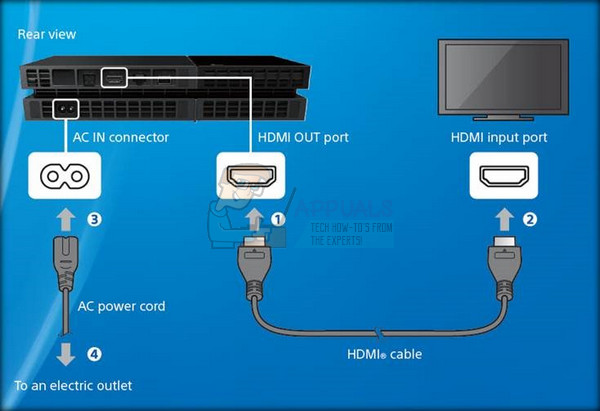
- Lassen Sie die Konsole mindestens einige Minuten lang vom Stromnetz getrennt bleiben.
- Stecken Sie das Netzkabel wieder in die PS4 und schalten Sie es wie gewohnt ein.
Lösung 4: Initialisieren Sie Ihr System im abgesicherten Modus
Die Neuinitialisierung Ihres Systems scheint eine drastische Maßnahme zu sein, aber es ist tatsächlich die einzige Möglichkeit, sehr sicher zu sein, dass der Fehlercode endgültig gelöscht wird. Dadurch werden Ihre Einstellungen zurückgesetzt und Sie verlieren möglicherweise Ihre persönlichen Daten, aber Ihre Konsole ist nach Abschluss des Vorgangs so gut wie neu. Stellen Sie sicher, dass Sie ein USB-Speichergerät mit viel Speicherplatz (mehr als 1 GB) und einen Computer mit einer aktiven Internetverbindung haben.
- Erstellen Sie auf dem USB-Speichergerät die erforderlichen Ordner zum Speichern der Aktualisierungsdatei.
- Erstellen Sie auf einem Computer einen Ordner mit dem Namen “PS4” auf Ihrem Desktop. Erstellen Sie in diesem Ordner einen weiteren Ordner mit dem Namen “UPDATE” und lassen Sie beide vorerst leer.
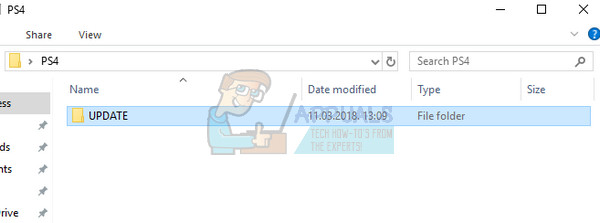
- Laden Sie die Update-Datei herunter. Die neuesten Updates sind immer auf der offiziellen Website der PlayStation verfügbar, und Sie können die neuesten besuchen Hier. Speichern Sie es in dem in Schritt 1 erstellten Ordner “UPDATE”, indem Sie es im Ordner “Downloads” suchen und in den Ordner “UPDATE” verschieben.
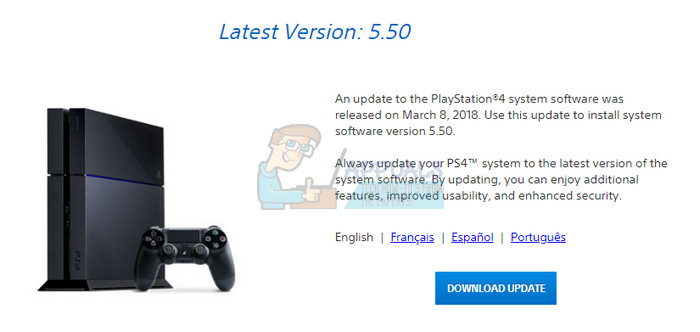
- Speichern Sie die Datei unter dem Dateinamen “PS4UPDATE.PUP”. Stellen Sie sicher, dass Sie den Namen richtig erhalten, da falsche Namen nicht funktionieren und PS4 sie nicht erkennt.
- Schalten Sie die PS4-Konsole vollständig aus und stellen Sie sicher, dass die Betriebsanzeige überhaupt nicht leuchtet. Wenn dies der Fall ist und die Farbe orange ist, halten Sie den Netzschalter auf Ihrer PS4 mindestens 7 Sekunden lang gedrückt, bis das System einen zweiten Piepton ausgibt.
- Schließen Sie das USB-Speichergerät an Ihr PS4 ™ -System an und halten Sie den Netzschalter mindestens 7 Sekunden lang gedrückt, damit die Konsole im abgesicherten Modus gestartet wird.
- Wählen Sie die Option PS4 initialisieren (Systemsoftware neu installieren) und befolgen Sie die Anweisungen auf dem Bildschirm, um das Update ordnungsgemäß abzuschließen.
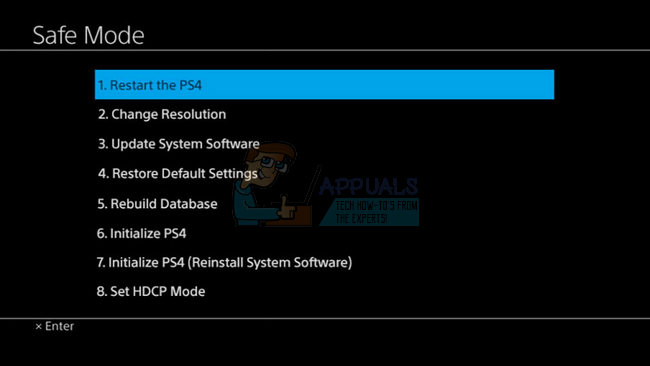
- Wenn Ihr PS4 ™ -System die Datei nicht erkennt, überprüfen Sie, ob die Ordnernamen und Dateinamen korrekt sind. Geben Sie die Ordnernamen und Dateinamen in Einzelbyte-Zeichen nur in Großbuchstaben ein.
- Wenn das Problem weiterhin besteht, starten Sie mit der oben beschriebenen Methode wieder in den abgesicherten Modus und klicken Sie auf die Schaltfläche „Systemsoftware aktualisieren“.
- Wähle aus “Update über das Internet” Option und prüfen Sie, ob Updates für die Konsole verfügbar sind.
- Wenn das Problem weiterhin besteht, starten Sie anschließend wieder im abgesicherten Modus und klicken Sie auf „Wiederaufbau Datenbank ”.
- Überprüfen Sie nach dem Wiederherstellen der Datenbank, ob das Problem weiterhin besteht.
Hinweis: Für einige Leute hat das Ausschalten der Systemmusik dieses Problem behoben. Probieren Sie es aus, wenn nichts anderes für Sie funktioniert.
Lösung 5: Spiel deinstallieren
In einigen Fällen kann das Spiel dieses Problem verursachen, wenn Sie kürzlich ein Spiel installiert haben, da die Dateien möglicherweise beschädigt sind oder die Konsole nicht richtig funktioniert. Wenn Sie kürzlich ein Spiel auf der Konsole installiert haben und der Fehler zu diesem Zeitpunkt aufgetreten ist, müssen Sie das Spiel vollständig deinstallieren und ausprobieren. Insbesondere Armored Warfare ist ein Spiel, das dieses Problem mit der PlayStation 4 verursacht hat.